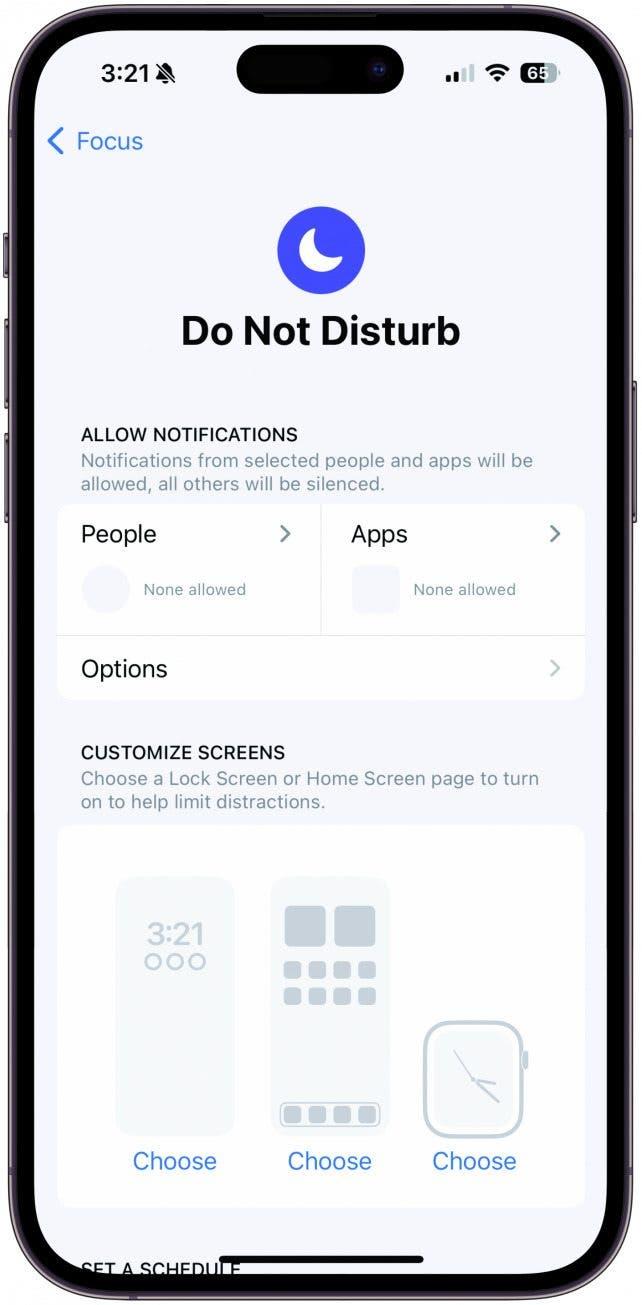Les notifications peuvent être le ferment de la productivité ou faire la différence entre prendre ou rater un vol. Il est important que vos notifications ne deviennent pas incontrôlables au point que vous ne puissiez plus les suivre. Voici toutes les façons d’organiser, d’éliminer ou de mettre l’accent sur certaines notifications afin de rester informé des choses que vous voulez.
Se libérer des perturbations
Ne pas déranger est un mode qui vous permet de réduire au silence les appels, les notifications, les textes, etc. Pour configurer le mode Ne pas déranger sur votre iPhone, ouvrez d’abord Réglages. Touchez Focaliser. Touchez Ne pas déranger. Dans la section Personnes, choisissez les personnes que vous souhaitez pouvoir contacter lorsque vous êtes en mode Ne pas déranger. Dans la section Apps, choisissez les apps qui peuvent vous envoyer des notifications lorsque vous êtes en mode Ne pas déranger. En appuyant sur les options, vous pourrez activer ou désactiver les options Afficher sur l’écran de verrouillage, Atténuer l’écran de verrouillage et Masquer les badges de notification. Masquer les badges de notification est un moyen fantastique d’être totalement intouchable. Enfin, programmer l’option Ne pas déranger est un excellent moyen de ne jamais être réveillé par des notifications indésirables pendant la nuit. Il y a un million d’excellentes raisons d’utiliser la fonction Ne pas déranger.
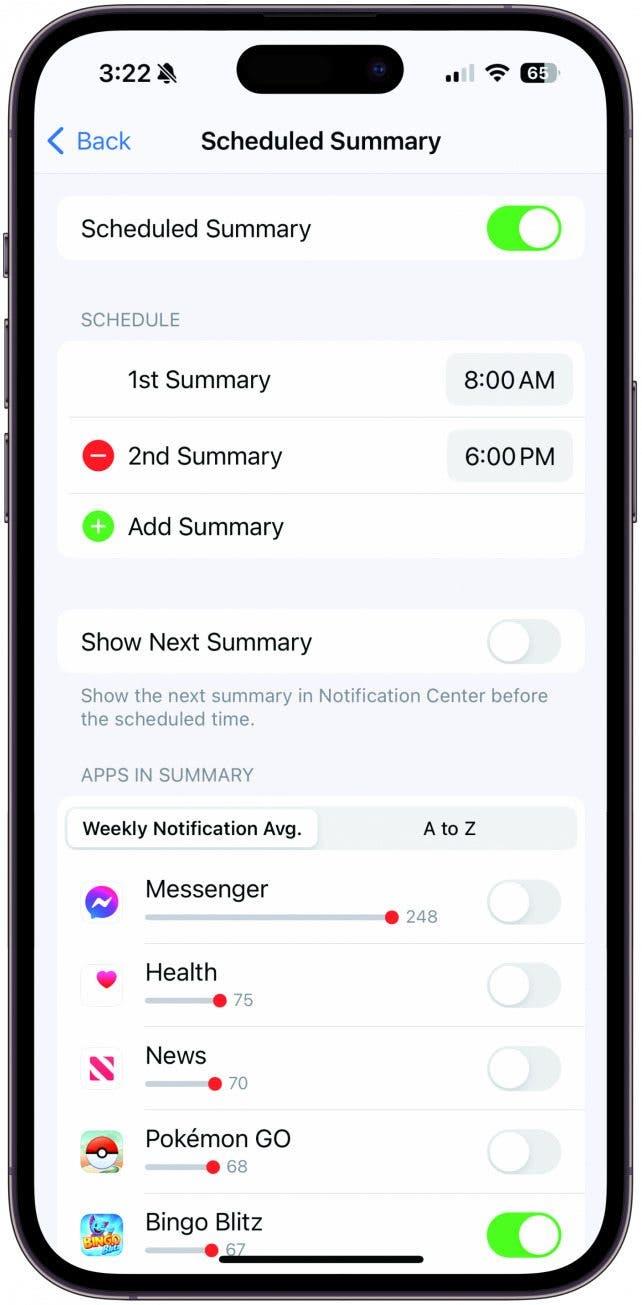
Regroupez vos notifications
La deuxième façon de gérer vos notifications que nous allons aborder est celle des résumés programmés. Sur votre iPhone, cette fonction vous permet de programmer certaines notifications d’applications pour qu’elles soient envoyées en même temps que d’autres à un moment précis de la journée. En regroupant les notifications non urgentes dans un résumé à un moment opportun, vous pouvez réduire le nombre de fois où votre appareil vous alerte, ce qui diminue les distractions tout au long de la journée. Vous pouvez créer jusqu’à 12 résumés programmés, chacun pouvant être configuré pour s’afficher sur l’écran de verrouillage et dans le centre de notifications à l’heure de votre choix. Par exemple, vous pouvez choisir de recevoir un tas de notifications non essentielles lorsque vous prenez votre pause déjeuner. Vous préférez peut-être qu’elles arrivent après le dîner, lorsque vous pouvez enfin vous détendre et les trier. Une autre option intéressante est la dernière chose avant le coucher, qui vous permet de vous sentir organisé avant d’aller dormir.
 Découvrez les fonctionnalités cachées de votre iPhoneObtenez une astuce quotidienne (avec des captures d’écran et des instructions claires) pour maîtriser votre iPhone en seulement une minute par jour.
Découvrez les fonctionnalités cachées de votre iPhoneObtenez une astuce quotidienne (avec des captures d’écran et des instructions claires) pour maîtriser votre iPhone en seulement une minute par jour.
Les notifications peuvent être le ferment de la productivité ou faire la différence entre prendre ou rater un vol. Il est important que vos notifications ne deviennent pas incontrôlables au point que vous ne puissiez plus les suivre. Voici toutes les façons d’organiser, d’éliminer ou de mettre l’accent sur certaines notifications afin de rester informé des choses que vous voulez.
Se libérer des perturbations
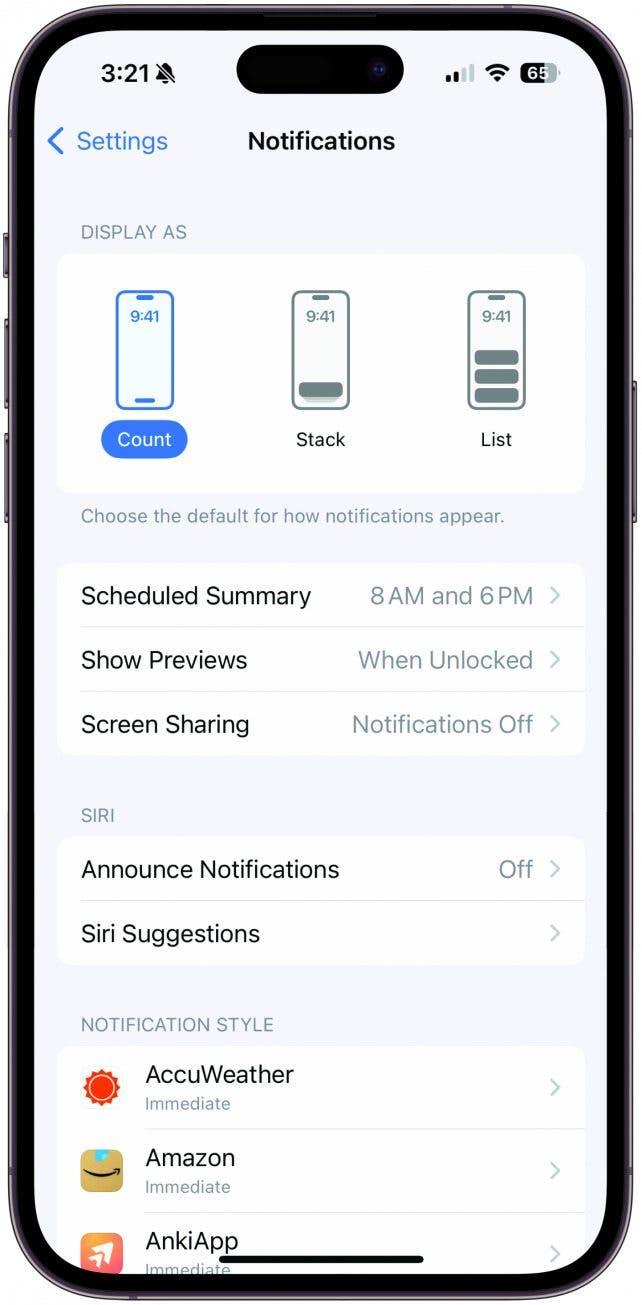
Ne pas déranger est un mode qui vous permet de réduire au silence les appels, les notifications, les textes, etc. Pour configurer le mode Ne pas déranger sur votre iPhone, ouvrez d’abord Réglages. Touchez Focaliser. Touchez Ne pas déranger. Dans la section Personnes, choisissez les personnes que vous souhaitez pouvoir contacter lorsque vous êtes en mode Ne pas déranger. Dans la section Apps, choisissez les apps qui peuvent vous envoyer des notifications lorsque vous êtes en mode Ne pas déranger. En appuyant sur les options, vous pourrez activer ou désactiver les options Afficher sur l’écran de verrouillage, Atténuer l’écran de verrouillage et Masquer les badges de notification. Masquer les badges de notification est un moyen fantastique d’être totalement intouchable. Enfin, programmer l’option Ne pas déranger est un excellent moyen de ne jamais être réveillé par des notifications indésirables pendant la nuit. Il y a un million d’excellentes raisons d’utiliser la fonction Ne pas déranger.
Regroupez vos notifications
La deuxième façon de gérer vos notifications que nous allons aborder est celle des résumés programmés. Sur votre iPhone, cette fonction vous permet de programmer certaines notifications d’applications pour qu’elles soient envoyées en même temps que d’autres à un moment précis de la journée. En regroupant les notifications non urgentes dans un résumé à un moment opportun, vous pouvez réduire le nombre de fois où votre appareil vous alerte, ce qui diminue les distractions tout au long de la journée. Vous pouvez créer jusqu’à 12 résumés programmés, chacun pouvant être configuré pour s’afficher sur l’écran de verrouillage et dans le centre de notifications à l’heure de votre choix. Par exemple, vous pouvez choisir de recevoir un tas de notifications non essentielles lorsque vous prenez votre pause déjeuner. Vous préférez peut-être qu’elles arrivent après le dîner, lorsque vous pouvez enfin vous détendre et les trier. Une autre option intéressante est la dernière chose avant le coucher, qui vous permet de vous sentir organisé avant d’aller dormir.
Découvrez les fonctionnalités cachées de votre iPhoneObtenez une astuce quotidienne (avec des captures d’écran et des instructions claires) pour maîtriser votre iPhone en seulement une minute par jour.
- Personnellement, j’ai un résumé programmé qui m’arrive tous les soirs à 21 heures. J’y trouve des notifications concernant la santé, mon application New York Times, Amazon, une application qui suit la pleine lune, Kindle et YouTube. Je souhaite recevoir toutes ces notifications, mais elles ne sont pas sensibles au temps et je ne veux pas interrompre ma journée en les consultant. Cependant, si un article intéressant est paru dans le NYT pendant que je travaillais, 21 heures est le moment idéal pour le lire. De même, si l’un de mes YouTubers préférés a mis en ligne une vidéo au cours de la journée, je suis heureux de ne pas avoir été au courant pendant que je travaillais afin de ne pas être distrait, mais maintenant que je suis en congé, c’est le moment idéal pour être averti afin de pouvoir la regarder. Si vous choisissez d’activer plusieurs résumés, les mêmes applications et notifications apparaîtront dans chacun d’entre eux ; il y aura simplement plus de résumés qui vous parviendront tout au long de la journée. Cela signifie que vous ne pouvez pas avoir Twitter dans votre résumé du matin et ne pas recevoir de notifications de Twitter dans votre résumé de l’après-midi.
- Ouvrez Paramètres. Appuyez sur Notifications. Touchez Résumé programmé. Activez l’option Résumé programmé. Ensuite, ajoutez un résumé et réglez l’heure de votre premier résumé. Si vous le souhaitez, vous pouvez créer d’autres résumés en fonction de vos besoins. Si vous avez plusieurs résumés, je vous recommande d’activer Afficher le prochain résumé. Ensuite, parcourez les applications et sélectionnez celles que vous jugez importantes de recevoir, mais qu’il serait dérangeant ou inutile de recevoir tout au long de la journée. Basculez-les pour qu’elles soient livrées dans le récapitulatif programmé. Et si vous souhaitez obtenir davantage de conseils sur la gestion de vos notifications, n’oubliez pas de consulter notre [Conseil du jour] (http://And%20if%20you’d%20like%20more%20tips%20about%20how%20to%20manage%20your%20notifications,%20be%20sure%20to%20check%20out%20our%20Tip%20of%20the%20Day%20newsletter.) gratuit.
- Éliminer les notifications indésirables
Les notifications peuvent être le ferment de la productivité ou faire la différence entre prendre ou rater un vol. Il est important que vos notifications ne deviennent pas incontrôlables au point que vous ne puissiez plus les suivre. Voici toutes les façons d’organiser, d’éliminer ou de mettre l’accent sur certaines notifications afin de rester informé des choses que vous voulez.
- Se libérer des perturbations
- Ne pas déranger est un mode qui vous permet de réduire au silence les appels, les notifications, les textes, etc. Pour configurer le mode Ne pas déranger sur votre iPhone, ouvrez d’abord Réglages. Touchez Focaliser. Touchez Ne pas déranger. Dans la section Personnes, choisissez les personnes que vous souhaitez pouvoir contacter lorsque vous êtes en mode Ne pas déranger. Dans la section Apps, choisissez les apps qui peuvent vous envoyer des notifications lorsque vous êtes en mode Ne pas déranger. En appuyant sur les options, vous pourrez activer ou désactiver les options Afficher sur l’écran de verrouillage, Atténuer l’écran de verrouillage et Masquer les badges de notification. Masquer les badges de notification est un moyen fantastique d’être totalement intouchable. Enfin, programmer l’option Ne pas déranger est un excellent moyen de ne jamais être réveillé par des notifications indésirables pendant la nuit. Il y a un million d’excellentes raisons d’utiliser la fonction Ne pas déranger.
- Regroupez vos notifications
La deuxième façon de gérer vos notifications que nous allons aborder est celle des résumés programmés. Sur votre iPhone, cette fonction vous permet de programmer certaines notifications d’applications pour qu’elles soient envoyées en même temps que d’autres à un moment précis de la journée. En regroupant les notifications non urgentes dans un résumé à un moment opportun, vous pouvez réduire le nombre de fois où votre appareil vous alerte, ce qui diminue les distractions tout au long de la journée. Vous pouvez créer jusqu’à 12 résumés programmés, chacun pouvant être configuré pour s’afficher sur l’écran de verrouillage et dans le centre de notifications à l’heure de votre choix. Par exemple, vous pouvez choisir de recevoir un tas de notifications non essentielles lorsque vous prenez votre pause déjeuner. Vous préférez peut-être qu’elles arrivent après le dîner, lorsque vous pouvez enfin vous détendre et les trier. Une autre option intéressante est la dernière chose avant le coucher, qui vous permet de vous sentir organisé avant d’aller dormir.
Découvrez les fonctionnalités cachées de votre iPhoneObtenez une astuce quotidienne (avec des captures d’écran et des instructions claires) pour maîtriser votre iPhone en seulement une minute par jour.
Personnellement, j’ai un résumé programmé qui m’arrive tous les soirs à 21 heures. J’y trouve des notifications concernant la santé, mon application New York Times, Amazon, une application qui suit la pleine lune, Kindle et YouTube. Je souhaite recevoir toutes ces notifications, mais elles ne sont pas sensibles au temps et je ne veux pas interrompre ma journée en les consultant. Cependant, si un article intéressant est paru dans le NYT pendant que je travaillais, 21 heures est le moment idéal pour le lire. De même, si l’un de mes YouTubers préférés a mis en ligne une vidéo au cours de la journée, je suis heureux de ne pas avoir été au courant pendant que je travaillais afin de ne pas être distrait, mais maintenant que je suis en congé, c’est le moment idéal pour être averti afin de pouvoir la regarder. Si vous choisissez d’activer plusieurs résumés, les mêmes applications et notifications apparaîtront dans chacun d’entre eux ; il y aura simplement plus de résumés qui vous parviendront tout au long de la journée. Cela signifie que vous ne pouvez pas avoir Twitter dans votre résumé du matin et ne pas recevoir de notifications de Twitter dans votre résumé de l’après-midi.
Ouvrez Paramètres. Appuyez sur Notifications. Touchez Résumé programmé. Activez l’option Résumé programmé. Ensuite, ajoutez un résumé et réglez l’heure de votre premier résumé. Si vous le souhaitez, vous pouvez créer d’autres résumés en fonction de vos besoins. Si vous avez plusieurs résumés, je vous recommande d’activer Afficher le prochain résumé. Ensuite, parcourez les applications et sélectionnez celles que vous jugez importantes de recevoir, mais qu’il serait dérangeant ou inutile de recevoir tout au long de la journée. Basculez-les pour qu’elles soient livrées dans le récapitulatif programmé. Et si vous souhaitez obtenir davantage de conseils sur la gestion de vos notifications, n’oubliez pas de consulter notre [Conseil du jour] (http://And%20if%20you’d%20like%20more%20tips%20about%20how%20to%20manage%20your%20notifications,%20be%20sure%20to%20check%20out%20our%20Tip%20of%20the%20Day%20newsletter.) gratuit.
Éliminer les notifications indésirables
Pour chaque application, vous pouvez ajuster les notifications, notamment en précisant si vous souhaitez qu’elles apparaissent sur l’écran de verrouillage, dans le centre de notifications ou dans les bannières qui s’affichent en haut de l’iPhone. Vous pouvez personnaliser les paramètres de notification d’une application donnée en ouvrant directement cette dernière et en accédant à ses paramètres, mais nous allons voir comment ajuster les paramètres de notification sur votre iPhone, afin d’obtenir des règles plus générales. Gardez à l’esprit les questions de cette page lorsque vous décidez quelles notifications doivent rester actives et lesquelles doivent être désactivées. Ouvrez Réglages. Touchez Notifications. Choisissez Compter, Pile ou Liste pour l’affichage des notifications. Faites ensuite défiler vers le bas pour afficher toutes vos applications. Appuyez sur une application individuelle pour régler ses paramètres.
Faites l’inventaire de vos notifications
Sur votre iPhone, balayez vers le bas à partir du centre supérieur de votre écran pour ouvrir le Centre de notifications et afficher vos notifications les plus récentes. Cela vous donnera une idée des notifications que vous avez reçues mais que vous n’avez pas ouvertes. Allez ensuite dans Notifications dans Réglages et faites défiler toutes vos applications. Dressez une liste des applications dont vous recevez des notifications tous les jours.